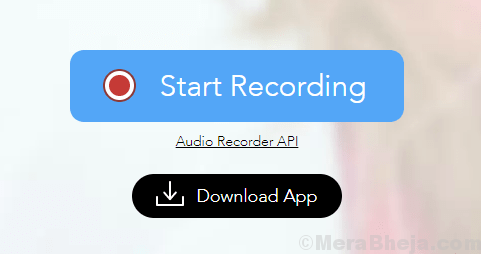Nesvarbu, ar iš mobiliojo telefono, asmeninio kompiuterio, nešiojamojo kompiuterio, standžiojo disko ar „micro SD“ kortelės - visų duomenų praradimas yra košmaras visiems. Panašiai ir nuotraukų praradimas gali būti vienodai sunkus išbandymas, kuris yra geriausias būdas išsaugoti gražius prisiminimus. Nors visai įmanoma, kad nežinodami paspaudžiame / ištriname mygtuką ir nuotraukos ištrinamos, taip pat tikėtina, kad įrenginys užstringa dėl standžiojo disko gedimo, atminties kortelė sugadinama dėl netinkamo tvarkymo, telefono sugadinimo ir pan., visa tai praranda duomenis.
Nesijaudinkite; nes dabar galite lengvai gauti ištrintas nuotraukas su vaizdu atkūrimo programinė įranga programų, kurios yra visiškai nemokamos. Naudodami tvirtą atkūrimo įrankį, galite susigrąžinti nuotraukas, sudarytas iš geriausių jūsų gyvenimo akimirkų.
Šios programos puikiai veikia su „Windows“ kompiuteriais, kurie padeda atkurti ištrintas nuotraukas iš įvairių laikmenų programėlių, tokių kaip atminties kortelės, išorinis kietasis diskas (rašiklio įrenginys), „flash“ kortelė ir kt. Programos taip pat palaiko daugybę skirtingų
failų sistemos kaip FAT12, Fat32 ir kt., ir įvairius failų formatus. Šie įrankiai yra gana mažo dydžio, o atsisiųsti ir įdiegti taip pat nereikia daug laiko.Taip pat skaitykite: – 10 geriausių nemokamų USB duomenų atkūrimo programinės įrangos
Taigi laikykite arklius, kai mes apžvelgsime geriausios nemokamos „Windows“ vaizdų atkūrimo programinės įrangos sąrašą, kuris padės jums greitai atkurti prarastas nuotraukas.
„Recuva“ failų atkūrimo programinė įranga
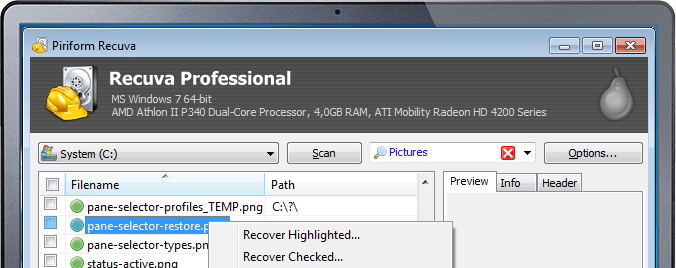
„Recuva“ yra bene populiariausia programinė įranga, skirta greitai ištrintoms nuotraukoms atkurti. Tai siūlo lengvai valdomą ir lengvai suprantamą sąsają. Remiantis neseniai atliktu programinės įrangos bandymu, „Recuva“ užtruko 3 minutes, kad nuskaitytų 300 GB standųjį diską ir iš jo atkurtų vaizdus.
Ši programinė įranga per kelias minutes atseka jūsų brangias nuotraukas kompiuteryje, kurios buvo praleistos per klaidą. „Recuva“ taip pat padeda atkurti prarastus duomenis, pvz., Saugomą muziką, failus, vaizdo įrašus ir el. Laiškus, ne tik nuotraukas.
Tačiau vienintelis dalykas, kuris mus nuvilia, yra tai, kad kietojo disko diskas yra visiškai sugadintas, o „Windows“ negali atpažinti disko, programinė įranga taip pat negalės jo nuskaityti. Todėl tokiais atvejais jūsų duomenų / nuotraukų atkurti negalima.
Atsisiųskite „Recuva“
„Pandora“ atkūrimas
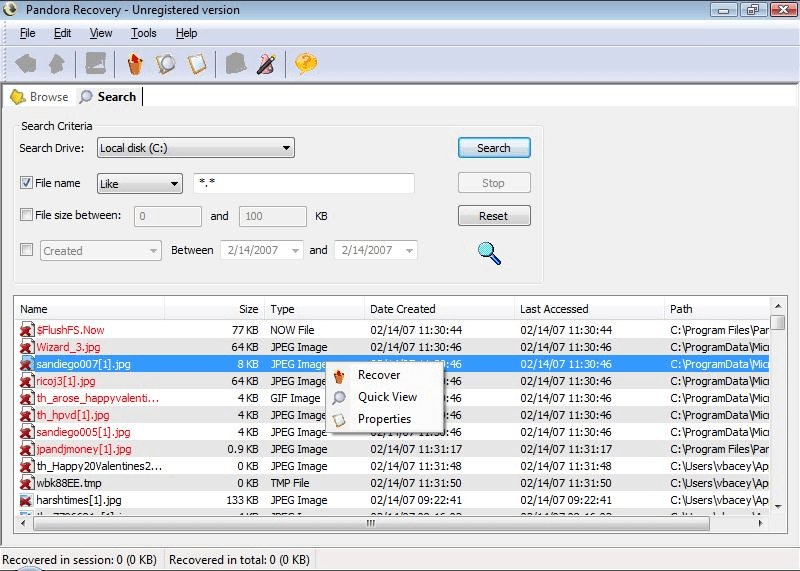
Nors tai yra itin kompaktiška programinė įranga, kuri beveik neužima vietos jūsų kompiuterio atmintyje, „Pandora Recovery“ efektyviai padeda atkurti bet kurį ištrintą vaizdą. Ši programinė įranga yra visiškai nemokama ir padeda atgauti vaizdus iš įvairiausių laikmenų tokius įrenginius kaip rašiklis, standusis diskas, MMC ir kt., kartu su vaizdų atkūrimu iš failų sistemų, pvz., NTFA arba RIEBALAI.
Siūlomas atkūrimo įrankis padeda rasti ištrintas nuotraukas ir rodo miniatiūrą bei papildomą informaciją apie disko pavadinimo įvedimą. Tada iš sąrašo galite pasirinkti atvaizdus, kuriuos norite atkurti.
Atsisiųskite „Pandora Recovery“
ZAR X duomenų atkūrimo programinė įranga
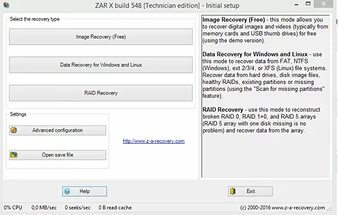
Trumpai tariant, „Zero Assumption Recovery“ arba „ZAR X“ yra nemokama programinė įranga, padedanti atgauti nuotraukas, kurios konkuruoja su „Recuva“ našumu tik su viena iš jos funkcijų. „Zar X“ gali nuskaityti net visiškai sugadintus standžiuosius diskus, o tai nėra „Recuva“ galimybė.
Kita vertus, „Zar X“ užtruks maždaug 6 valandas, kol bus baigtas nuskaitymas 2 GB SD kortelėje, o tai yra trūkumas, palyginti su „Recuva“ greičiu. Nors naudodamiesi nemokamu leidimu galite sukurti atsarginę vaizdo failų kopiją ir atkurti juos, naudodami „premium“ leidimą, be ištrintų vaizdų, galėsite nuskaityti ir kitus failus.
Atsisiųskite ZAR X atkūrimą
Išmintingas duomenų atkūrimas
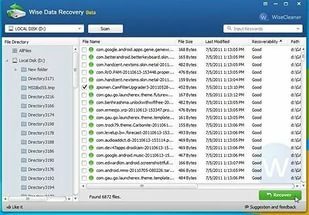
Kita programinė įranga, padedanti nemokamai atkurti jūsų nuotraukas ir kitus duomenis, yra „Wise Data Recovery“. Tai padeda atkurti vaizdus iš įvairių tipų laikmenų, tokių kaip MMC, rašiklio įrenginys, fotoaparatas, standusis diskas, USB diskas ir kt.
Norėdami atkurti prarastus vaizdus naudodamiesi šia programine įranga, turite eiti į atitinkamą diską, spustelėkite nuskaitymą parinktį ir bus rodomas visas ištrintų vaizdų sąrašas, kuris turi galimybę būti atsigavo.
Dabar galite pasirinkti vaizdo failus, kuriuos norite atkurti norimoje vietoje, spustelėdami parinktį „Atkurti“.
Atsisiųskite „Wise Data Recovery“
„CardRecovery“ nuotraukų atkūrimo programinė įranga
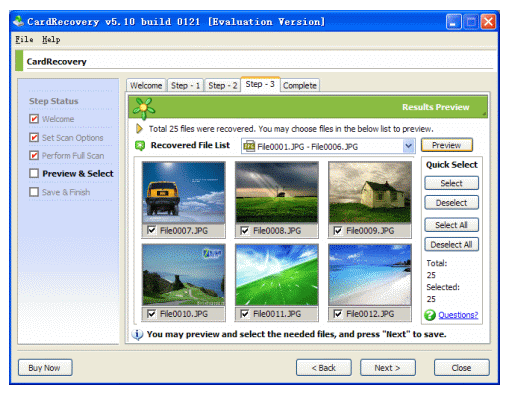
„CardRecovery“ yra viena iš programų, padedančių gana lengvai atkurti jūsų nuotraukas; tačiau vienintelis trūkumas čia yra tas, kad 2 GB talpos SD kortelės nuskaitymas užtrunka net 40 valandų. Kita vertus, mums patinka ši atkūrimo programinė įranga yra ta, kad nuskaitymo metu ji mirksi visais prarastais duomenimis. Taigi, jei per pirmąsias kelias nuskaitymo minutes mirksi pamestos nuotraukos, galite tiesiog paspausti mygtuką „Stop“ ir atkurti vaizdus.
Be to, jis nuskaito sugadintą standųjį diską kaip ir „Zar X“, kurių neatpažįsta net „Windows“. Be to, „CardRecovery“ leidžia pasirinkti tikslų fotoaparato tipą iš jo nustatymų, todėl nuskaityti iš tam tikros kameros prekės ženklo tampa dar lengviau. Kai pakeisite nustatymus į kitą fotoaparato tipą, bus pakeistas ir failo tipas.
Atsisiųskite „CardRecovery Photo Recovery“
„Tenorshare Any Data Recovery Free“
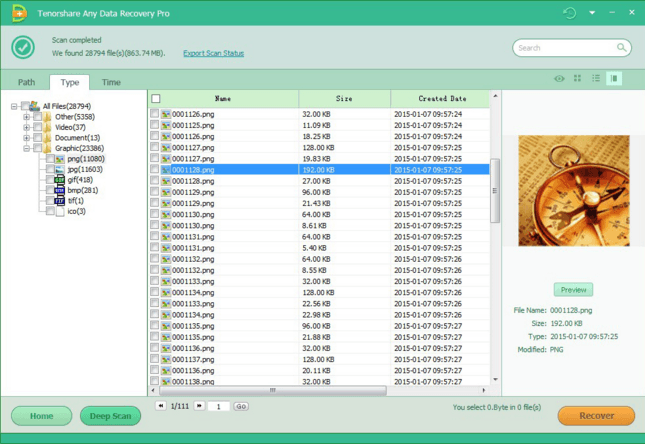
„Tenorshare“ yra efektyvus ir nemokamas duomenų atkūrimo įrankis, leidžiantis atkurti mėgstamiausius vaizdus, kurie buvo netyčia ištrinti arba dėl bet kokio aparatūros sutrikimo. Naudodami šį įrankį galite lengvai atkurti praleistas nuotraukas iš įvairių tipų laikmenų įrenginių, įskaitant fotoaparatą, MMC, rašiklį ir kt.
„Tenorshare“ palaiko daugiau nei 300 failų tipų, įskaitant BMP ir JPEG. Jis siūlo 6 skirtingus atkūrimo būdus, iš kurių galite pasirinkti tą, kuris tinka jūsų reikalavimams. Norėdami atkurti nuotraukas, turite pasirinkti diską spustelėdami, tada pasirinkite parinktį Nuskaityti ir bus rodomi visi praleisti failai, suskirstyti pagal failo tipą.
Norėdami būti tikri prieš atkurdami konkrečią nuotrauką, galite spustelėti atidaryti nuotrauką ir pirmiausia ją peržiūrėti naudodami „Tenorshare Any Data Recovery Free“.
Atsisiųskite „tenorshare“ atkūrimą
Kompiuterio inspektoriaus failų atkūrimas
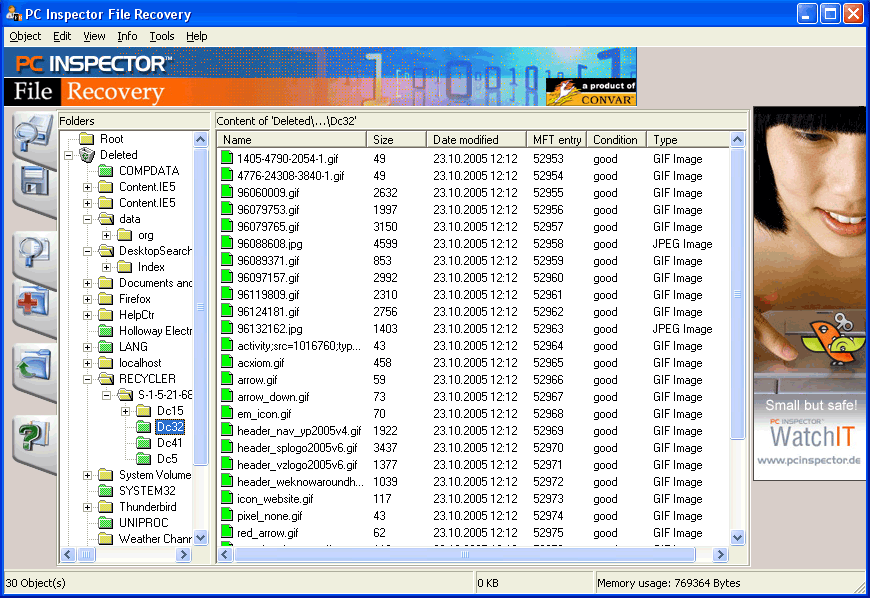
„PC Inspector“ yra dar viena nemokama duomenų atkūrimo programinė įranga, kuri gana lengvai atkuria ištrintus vaizdus. Nors tai padeda be vargo atkurti prarastus vaizdus iš kietojo disko, jis negalės atkurti jokių duomenų iš sugadinto standžiojo disko ir kurių „Windows“ net negali nustatyti.
Kadangi šiai programinei įrangai reikia šiek tiek pakoreguoti nuskaitymo procesą, vartotojas turi būti gerai susipažinęs su kai kuriais techniniais aspektais. Taigi, „PC Inspector“ nėra tinkamas pasirinkimas mėgėjams, nes jie turėtų žinoti apie loginio disko ir fizinio disko atribojimą norint pradėti nuskaitymą.
Tačiau programinė įranga neabejotinai patiria nuskaitymo greitį, nes ji gali nuskaityti standųjį diską per 25 minutes.
Atsisiųskite kompiuterio inspektoriaus failų atkūrimą
„iCare“ duomenų atkūrimas nemokamas
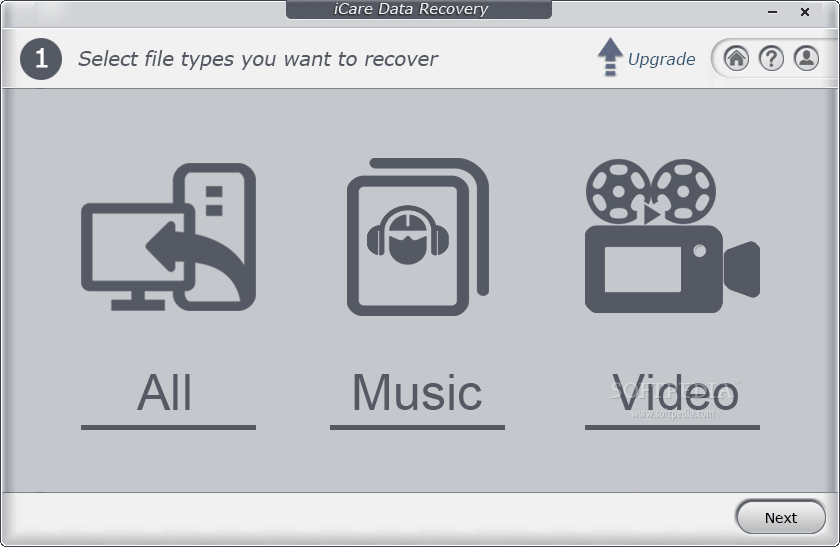
„iCare Data Recovery free“ yra dar viena gerai žinoma programinė įranga, leidžianti atkurti visus turimus vaizdus išnyko dėl formatavimo, bet kokių sistemos klaidų (įsiskverbimo į virusus, standžiojo disko gedimo ir pan.) arba paprasčiausiai ištrintas. Ji teigia atkurianti neribotą prarastą informaciją.
Be to, kad galite atkurti ištrintas nuotraukas, jie taip pat gali atkurti kitas duomenų formas, tokias kaip muzika, vaizdo įrašai, el. laiškai, dokumentai iš bet kokios formos medijos įrenginio, pvz., kietojo disko, fotoaparato, rašiklio įrenginio, USB, išmaniųjų telefonų ir kt kiti.
Norėdami atkurti vaizdus, turite pasirinkti vieną iš keturių, nurodytų pagrindiniame puslapyje, parinktį. Dabar galite spustelėti konkretų diską ir spustelėti parinktį „Atkurti“. Dabar bus ieškomi visi failai, kurie buvo ištrinti iš disko, ir šis procesas užima daug laiko.
„iCare“ taip pat leidžia pasirinkti failo tipą pagal jūsų reikalavimą, kuris gali būti, pavyzdžiui, JPEG ar bet kuris kitas formatas. Tada galite pasirinkti vietą, kur norite išsaugoti atkurtus vaizdo failus. Nemokama versija siūlo nuotraukų atkūrimą iki 2 GB. „iCare Data Recovery“ galima atsisiųsti iš „Windows Vista“, „Windows 7“ ir „Windows XP“.
Atsisiųskite icare duomenų atkūrimą
„PicaJet“ nuotraukų atkūrimas
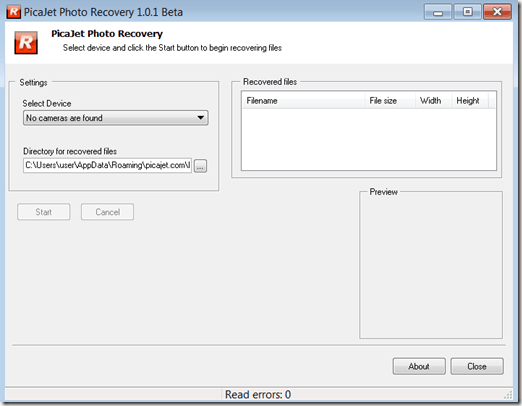
Nors daugumai nuotraukų atkūrimo įrankių reikia kortelių skaitytuvo, kad būtų galima ištrinti ištrintus vaizdus, „Picajet“ sugadina reikalaudama, kad kortelių skaitytuvas būtų fotoaparate, o tai padėtų atkurti vaizdus.
„Picajet“ gali lengvai atkurti vaizdo failus, jei jie buvo netyčia praleisti arba kortelė buvo suformatuota. Tačiau ši vaizdo atkūrimo programinė įranga neveikia su visiškai sugadintais lustais ar standžiaisiais diskais.
Atsisiųskite „PicaJet Photo Recovery“
„Remo Recover Free Edition“
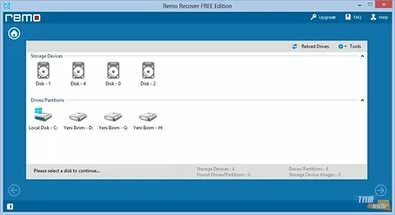
„Remo Recover“ yra viena iš nemokamų vaizdo atkūrimo programų, atliekanti gerą darbą atkuriant nuotraukas, kurios buvo prarastos dėl netyčinio, sąmoningo ar formatavimo proceso. Tai yra viena iš saugiausių įrankių atkuriant vaizdus ir padeda gauti pamestus failus iš visų laikmenų įrenginių.
Tai siūlo ypač patogią sąsają, o didelės galios sistemos dizainas, kurio negalima modifikuoti, atkūrimo metu netrukdo failo duomenims. Jis gali išgauti failus iš visų vidinių ar išorinių diskų, tokių kaip rašomieji įrenginiai, fotoaparatai, „iPod“, išmanieji telefonai, USB diskai ir dar daugiau, ir palaiko FAT ir NTFS failų formatus.
Įrankis pirmiausia ieško praleistų failų visame kietajame diske, tada parodo visą ištrintų failų rodyklę. Čia galite pasirinkti atvaizdus, kuriuos norite gauti, ir vietą, kurioje norite išsaugoti duomenis.
Nemokama „Reo Recovery“ versija siūlo atkurti vaizdus iki 1 GB ir yra suderinama su daugeliu visų „Windows“ versijų.
Atsisiųskite „Remo Recover Free Edition“
„PhotoRec“

Jei norite patogiai atkurti ištrintus vaizdus, „PhotRec“ yra dar viena duomenų atkūrimo programinė įranga, kuri gali padėti jums tai pasiekti nemokamai. Tai yra atvirojo kodo įrankis, padedantis išgauti vaizdo failus iš daugelio laikmenų įrenginių, tokių kaip kietieji diskai, atminties kortelės, atminties kortelės, MMC, USB diskai, kompaktiniai diskai ir dar daugiau. Jis palaiko daugumą failų formatų, įskaitant JPG, taip pat gali atkurti MP3 (garso) failus, dokumentus ar ZIP failus.
Kad atkurtumėte vaizdo failą, pirmiausia turite nusiųsti „Zip“ failą į nurodytą aplanką ir paleisti „PhotoRec“ programinę įrangą. Dabar pasirinkite nurodytą diską ir pradėkite nuskaitymo ir atkūrimo procedūrą toje vietoje, kur norite jį išsaugoti. „PhotoRec“ efektyviai suras visas pamestas nuotraukas į nurodytą vietą.
Programinė įranga suderinama su beveik visomis „Windows“ versijomis, ty „Windows XP“, „Windows 2000“, „Windows 2003“, „Windows 2008“, „Windows 7“ ir „Windows Vista“.
Atsisiųskite „PhotoRec“
7 duomenų atkūrimas nemokamas
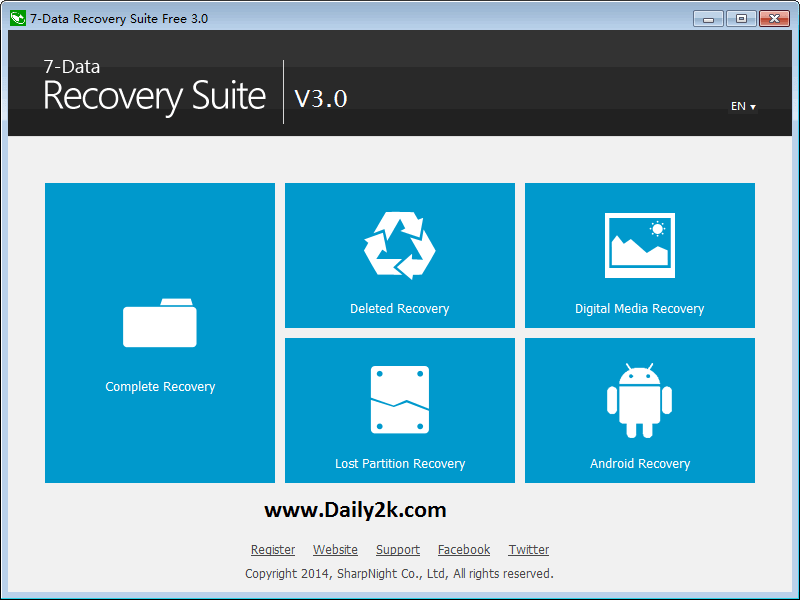
Nebesijaudinkite dėl prarastų vaizdų, nes jums suteikta nemokama 7 duomenų atkūrimo priemonė. Tai ne tik padeda atkurti jūsų prisiminimus, pvz., Ištrintus vaizdus, bet ir vaizdo failus, kitus garso failus, laiškus ir pan. iš įvairių laikmenų šaltinių, pvz., rašiklio įrenginio, standžiųjų diskų, MMC, USB diskų ar net iš mobiliojo telefono prietaisai.
Jis siūlo penkis skirtingus įmontuotų duomenų atkūrimo metodų tipus, kurie padeda atkurti buvusius vaizdo failus ištrinta tyčia, netyčia dėl sugadintų failų, formatavimo, netinkamo veikimo ar bet kurios kitos jūsų manomos priežasties. Atkūrimo procesui galite pasirinkti bet kurį pasirinktą metodą.
Baigus nuskaityti konkretų diską, rodomas visas ištrintų vaizdo failų sąrašas. Kartu su ištrintų vaizdų informacija taip pat galite pamatyti miniatiūras, kurios padės lengvai pasirinkti. Dabar galite pasirinkti nuotrauką, kurią norite atkurti, spustelėkite parinktį „Išsaugoti“ ir pasirinkite konkrečią vietą, kurioje norite išsaugoti vaizdą.
Tai leidžia atkurti iki 1 GB duomenų nemokamoje versijoje.
Atsisiųskite „7recovery“
Glary Atšaukti

Vienas iš kitų konkurencingų įrankių yra „Glary Undelete“, leidžiantis ne tik atkurti vaizdus, bet ir lengvai atkurti kitus skirtingų formatų failus. Tai siūlo paprastą, tvarkingą ir patrauklią sąsają, leidžiančią ją lengvai pasiekti tiek pradedantiesiems, tiek ekspertams, todėl tai yra puiki galimybė atkurti ištrintas nuotraukas.
Tai, kas daro programinę įrangą dar patrauklesnę, yra paprastumas atkurtus failus rodyti organizuotai ir su profano failų ir aplankų piktogramomis. Dėl to jums net patogu rasti tikslų vaizdo failą, kurį norite gauti. Kiti teigiami „Glary Undelete“ aspektai yra tai, kad atsisiuntimo dydis yra nedidelis, visa informacija apie konkretų failą šalia paprastos anglų kalbos galite ieškoti naudodami išplėstinius filtrus, pvz., datą, pakaitines korteles, dydį, ir kt.,
Tai leidžia atkurti vaizdus iš įvairių tipų laikmenų, tokių kaip kietasis diskas, USB diskas, rašiklio įrenginys, atminties kortelės ir kt., Taip pat palaiko tokius failų formatus, kaip NTFS, FAT ir dar daugiau. Nuskaitymo procesas yra greitesnis, palyginti su daugeliu kitų įrankių, kurių failui atsekti reikia valandų. „Glary Undelete“ taip pat leidžia ieškoti aiškių failų tipų, nustatant juos, pavyzdžiui, JPEG.
Kai programinė įranga baigs nuskaityti diską ir parodys failus, galėsite pasirinkti tikslų failą, kurį norite atkurti, ir pasirinkti parinktį „Atkurti“. „Glary Undelete“ suderinama su dauguma „Windows“ OS.
Tačiau vieninteliai du šios programinės įrangos trūkumai yra tai, kad ją reikia būtinai atsisiųsti ir įdiegti standžiajame diske, kaip ten nėra kompaktiško leidimo tam pačiam, o diegiant bandoma nustatyti kitas nežinomas programas, o tai yra gana irzlus.
Atsisiųskite „Glary Undelete“
„Orion“ failų atkūrimas

„Orion“ pagalba galite atkurti prarastus failus iš kietojo disko arba iš bet kokių kitų kompaktinių ar išorinių diskų, prijungtų prie jūsų įrenginio. Perrašytus failus galima ištrinti visam laikui, kad ateityje nebūtų atkurta, arba atkurti, jei neperrašyti.
Tarp failų, kuriuos jis gali atkurti, yra vaizdai ir garso failai, taip pat nuskaito standųjį diską, „flash“ ir išorinius diskus ir visam laikui ištrina failą, kad būtų užtikrintas maksimalus saugumas. Turite atidaryti „Orion File Recovery“ naudodami vedlį, kuris padės jums atlikti visą procedūrą nuskaityti ir atkurti failus arba ištrinti failus visiems laikams.
Kai nuskaitymo procesas bus baigtas, vedlys arba sąsaja parodys visų ištrintų vaizdo failų rodyklę. Dabar galite pasirinkti norimą failą ir atkurti vaizdą spustelėdami parinktį „Atkurti“ ir įrašydami ją į pageidaujamą vietą.
Be to, jis ieško daugiau failų naudodamas giluminį nuskaitymo metodą, leidžia jums ieškoti naudojant įvairius filtrus, pvz., Failo tipą, aplanko tipą, aplanko pavadinimą ir kt. Išvalo skirtingus diskus, pvz., „Flash“ įrenginį, standųjį diską ir dar daugiau, ir palaiko skirtingus failų formatus, tokius kaip FAT, NTFS ir kt. „Orion“ yra suderinama su „Windows 7“, „Windows 8“, „Windows XP“, „Windows Vista“, „Windows 8.1“ ir naujausia „Windows 10“.
Atsisiųskite „Orion File Recovery“
„Data Trace Recovery Free Edition“
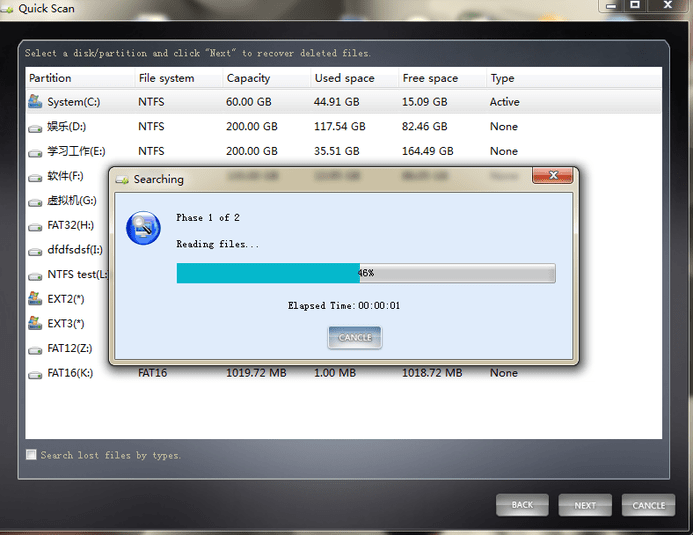
„Data Trace Recovery“ yra ypač patogi ir kompetentinga vaizdo atkūrimo programinė įranga, padedanti atkurti puoselėtus vaizdus saugiausiu būdu. Dėl prieigos prie sąsajos nereikia jokių techninių žinių, kad galėtumėte naudotis sąsaja. Šis įrankis padeda atkurti ne tik vaizdus, bet ir vaizdo įrašus, garso failus, el. Laiškus, dokumentus ir dar daugiau iš medijos įrenginių, tokių kaip fotoaparatai, rašiklio įrenginys, USB diskai, mobiliojo telefono įrenginiai, standusis diskas ir kt.
Tai taip pat puikiai padeda atkurti prarastus failus dėl formatavimo yra ištrinami netyčia, tyčia, sutrikus, sugadintiems failams, gedimams ir dėl bet kokių kitų priežastis. Galite atkurti failus tiesiogiai naudodami paskutinius paieškos rezultatus, iš anksto peržiūrėti kai kuriuos failų tipus, pvz., ZIP, audio, rar, video ar pdf.
Nuskaitymo procesas yra greitesnis, palyginti su kitais kategorijos nariais, nuskaito net nepasiekiamas vietas, galite modifikuoti nuskaitymo tipą naudodamiesi papildymo mygtuku arba ištrynimo parinktimi, gali naudoti tiek namų, tiek įmonės vartotojai, vartotojai gali atnaujinti į bet kurį leidimą naudodami įvairi licencija, palaiko 8T talpos standžiajame diske ir gali pridėti du skirtingus režimus, tokius kaip, sąrašas ir langas, kurį norite peržiūrėti iš anksto.
Jei jau nuskaitėte konkretų diską, iš kurio buvo ištrinti failai, galite dvigubai įsitikinti naudodami „tęsti atkūrimo metodą“. Atsitiktinei failų paieškai pagal kategorijas galite naudoti „Ieškoti pamestų failų pagal tipą“. Galite atkurti failus ir išsaugoti juos pageidaujamoje vietoje nurodydami kelią.
Nemokama versija siūlo atkurti prarastus failus iki 1 GB ir veikia su dauguma „Windows“ versijų.
Atsisiųskite „Trace recovery“
Duomenų atkūrimas
„DataRecovery“ yra programinė įranga, leidžianti atkurti prarastus ar ištrintus vaizdus ir kitus failus. Tai yra nešiojamas įrankis, todėl jo nereikia įdiegti. Tai reiškia, kad tai leidžia jums jį pridėti prie nešiojamojo įrenginio ir nedelsiant paleisti jį į veikiantį failą bet kuriame kompiuteryje be jokių „Windows“ registro prieigos pakeitimų.
Siūlomas itin paprastas ir patogus naudoti išdėstymas, leidžiantis pasirinkti konkretų diską ir lengvai pradėti nuskaityti. Tačiau tais atvejais, kai norite atlikti kitą nuskaitymą, galite leisti įrankiui atlikti visą nuskaitymą ir būti dvigubai įsitikinęs. Aptiktų failų sąrašas rodo failo tipą, dydį ir kelią, taip pat modifikavimo datą ir atskirų failų ypatybes.
Taip pat galite naudoti paieškos funkciją pridėdami visą failo pavadinimą arba tiesiog jo dalį, pakeisdami failų pavadinimus ir net ištrindami juos visam laikui. Norėdami atkurti failą, eikite į konkretų diską, pasirinkite jį ir, pavyzdžiui, nustatykite nuskaitymo filtrą į JPEG ir pradėkite nuskaitymą spustelėdami nuskaitymo parinktį. Dabar failus galima pasirinkti ir atkurti norimoje kompiuterio vietoje.
„DataRecovery“ atlieka greitą nuskaitymą, palyginti su kitais kategorijos, kuriai naudoja didžiulį sistemos palaikymą, skenavimu. Tačiau visiškam nuskaitymui nereikia didelio palaikymo sistemoje, taigi šiai nuskaitymo procedūrai atlikti reikia daug laiko. Vienintelis taškas, dėl kurio vartotojui tenka nusivilti, kad trūksta išplėstinių nustatymų, todėl jis negali ieškoti konkretaus failo ar jo formato su konkrečia sukūrimo data.
Atsisiųskite „Datarecovery“
Atšaukti 360
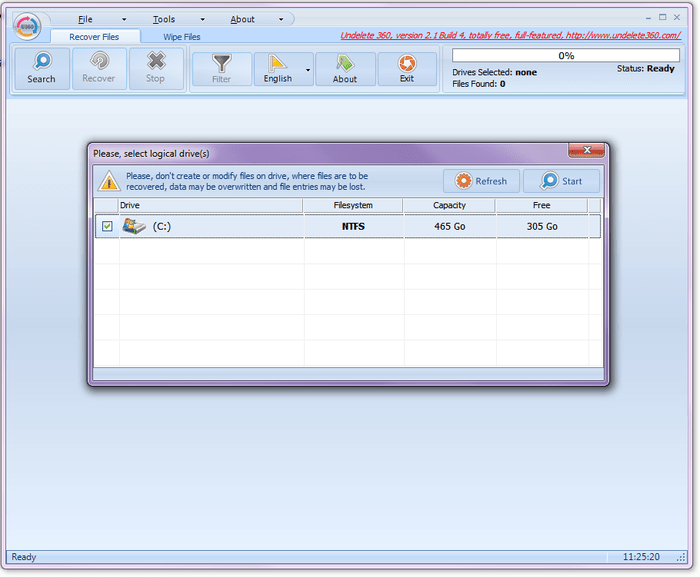
„Undelete 360“ yra vienas iš geriausių įrankių, padedančių atkurti nuotraukas, kurios netyčia ar tyčia buvo ištrintos iš jūsų kompiuterio, neatsižvelgiant į medijos įrenginio tipą. Programa leidžia greitai naršyti, ieškoti ir tada atkurti ištrintus failus, nes ji sukurta pagal labai greitą ir produktyvų dizainą.
Atkurti failai galėjo būti ištrinti dėl bet kokių priežasčių - nuo atsitiktinių priežasčių iki programinės ar aparatinės įrangos gedimo ir kitų. Tai gali padėti atkurti iš atminties kortelių, standžiųjų diskų, USB diskų, išmaniųjų telefonų, rašiklių ir kitų įrenginių ištrintus failus.
Tiek aplankų, tiek failų atkūrimą palaiko „Undelete360“. Nors tai leidžia nuskaityti konkrečius diskus, ar nėra ištrintų failų, rezultatus taip pat sutvarko pagal failų tipą. Eikite į langą dešinėje pusėje, pasirinkite norimą failą, kurį norite atkurti, ir spustelėkite atkūrimo mygtuką. Dabar perkelkite jį į norimą vietą ir išsaugokite ten.
Atsisiųsti „Undelete360“
„WinUtilities Free“ atkurti
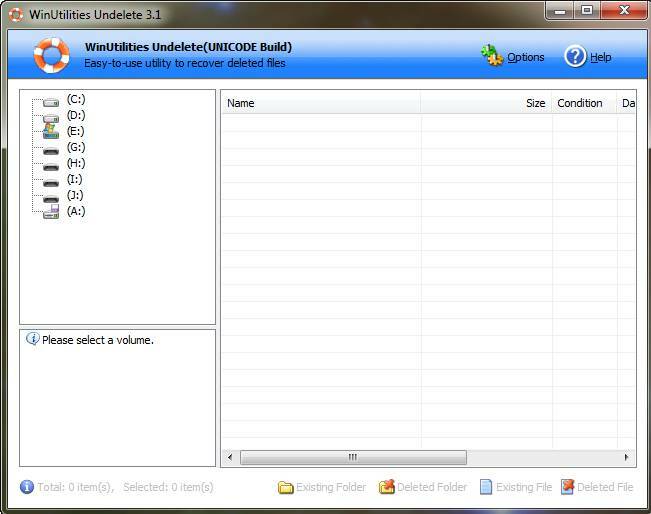
„WinUtilities Free Undelete“ yra patrauklus įrankis, padedantis be vargo atkurti prarastus vaizdus. Tai taip pat leidžia atkurti kitų tipų failus, pvz., Garso failus (MP3) ir vaizdo failus (AVI), kai jie yra išplėstinės nuskaitymo būsenos. Jis taip pat gali atkurti prarastus duomenis FAT ir NTFS formatuose arba bet kurioje svarbioje laikmenoje.
Tai taip pat leidžia jums peržiūrėti nuotraukas prieš atkuriant kartu su dvejetainiais failais. Ši programa taip pat gali padėti atkurti tuos vaizdus ar duomenis, kurie buvo ištrinti per klaidą arba dėl atminties kortelės formatavimo fotoaparate. Norėdami atkurti prarastus failus, patekote į konkretų diską, kurį norite nuskaityti, ir pasirinkite jį. Tai automatiškai pradės nuskaitymą ir greitai parodys rezultatus.
Dabar galite pasirinkti nuotraukas ar failą iš sąrašo, spustelėkite parinktį, kurioje sakoma „Atšaukti“, ir jūsų nuotraukos ar failai bus atkurti pageidaujamoje vietoje. „WinUtilities Free Undelete“ yra labai paprasta naudoti ir yra suderinama su dauguma „Windows“ OS versijų.
Atsisiųskite naudingumą
Recuva
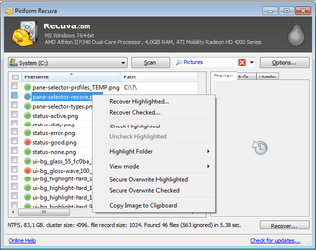
Jei jūsų svarbiausi duomenys buvo ištrinti per klaidą arba dėl aparatūros gedimo, jaudinkitės ne taip, kaip jums padeda „Recuva“ atkurkite prarastus failus iš šiukšliadėžės, garso sistemos (MP3), fotoaparato arba iš „Windows“ kompiuterio Nr laikas! Programinės įrangos sąsaja primena vedlį, kuriame be vargo galite pasirinkti vaizdus, garsą, vaizdo įrašus, el. Laiškus, dokumentus ar kitus failų tipus. Jūs netgi galite atkurti iš bet kokio tipo laikmenų, kuriuos galima perrašyti, pvz., USB diskus, išorinius kietuosius diskus, MMC ir dar daugiau.
Geriausia „Recuva“ dalis yra ta, kad ji taip pat leidžia atkurti failus net iš sugadintų standžiųjų diskų ar diskų, kurie buvo naujai suformatuoti. Jo avangardinio giluminio nuskaitymo režimas kruopščiai nuskaito jūsų diskus, kad rastų paslėptus failus, kurie buvo ištrinti. Kai kuriems failams, kurie yra geriau ištrinti, naudojant labai pažangias karines technikas, „Recuva“ užtikrina, kad tokie failai bus visam laikui ištrinti.
Be to, tai taip pat leidžia jums pamatyti nuotraukų peržiūrą prieš einant į priekį. Tai taip pat leidžia gana lengvai pasirinkti nuotraukas, kurias norite atkurti. Galite vienodai lengvai atkurti vaizdus norimoje vietoje.
Atsisiųskite „Recuva“
Undela
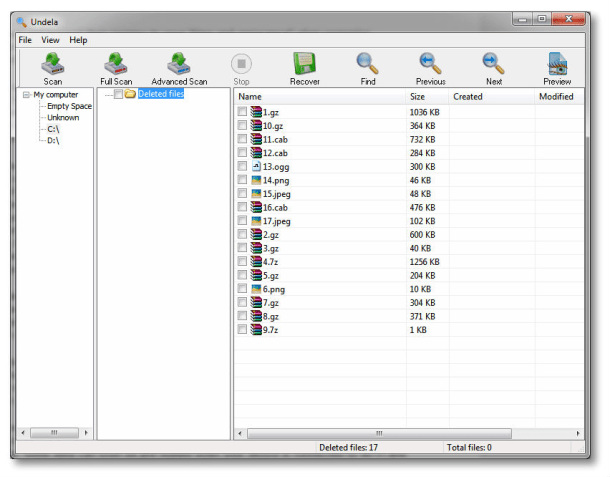
„Undela“ yra programa, kuri gali padėti atkurti ištrintas nuotraukas ir failus iš visų tipų išorinės ir vidinės atminties. Tai duomenų atkūrimo programinė įranga, kuri padeda atkurti prarastus vaizdus, el. Laiškus, vaizdo įrašus ir dar daugiau iš įvairių laikmenų įrenginių, tokių kaip „Flash“ diskas, standusis diskas, atminties kortelės, USB diskai ir kt. Tačiau programa veikia šiek tiek lėtai, nes gali nuskaityti atskirus nešiojamus įrenginius arba diskus atskirai, o ne visus vienu metu.
Yra trys skirtingi nuskaitymo režimų tipai: paprastas, pilnas ir išplėstinis nuskaitymas, pagrįstas tuo metu, kai paskutinį kartą buvo ištrintas failas, kurį norite atkurti. Jei norite atkurti, failo tipą turite pasirinkti rankiniu būdu iš sąrašo „Parinktys“. Nors nuskaitymo greitis taip pat gali priklausyti nuo jūsų kompiuterio greičio, visiško nuskaitymo režimas yra palyginti lėtas nei kitų šios kategorijos žmonių.
Kai nuskaitymas bus baigtas, programa parodys svarbią atkurto failo informaciją, pvz., Sukūrimo datą, failo pavadinimą, paskutinę pakeitimo datą, failo dydį ir kt. „Undela“ siūlo patogią sąsają su pakankamai dideliais mygtukais, tačiau jų negalima pritaikyti ar modifikuoti.
Atsisiųskite „Undela“